CoNetServ 瀏覽器上的 PING、Traceroute 檢測工具(Google Chrome)
在網路不穩定或網站當機、失聯的情況下,我們常常會使用電腦中的 PING 或 Traceroute 程式來檢測網路環境與遠端主機的連線狀態。如果你用不慣 Windows 內建的命令列指令或希望能有比較視覺化的工具來用的話,可以試試看這個 Google Chrome 瀏覽器的擴充套件 CoNetServ。
CoNetServ 提供了 Ping、Traceroute、NSlookup 與 nmap 等網路檢測功能,讓我們能在簡易的圖表中看到目前網路環境、對外連線與遠端主機的網路狀態。而除了檢測 IPv4 的 ping 與 traceroute 反應之外,CoNetServ 還可支援 IPv6 的 ping 與 traceroute,如果你的網站有支援 IPv6 的話,也可透過這工具檢測連線狀態。
而除了在操作時透過本機電腦 ping 出去做檢測之外,CoNetServ 也提供了「外部檢測」功能,也就是能從外部電腦連線、檢測你要檢查的主機或節點,讓我們在機器無法連線時,可以輕易判斷出是近端網路的問題還是伺服器端的問題。
▇ 軟體小檔案 ▇ (錯誤、版本更新回報)
軟體名稱:CoNetServ 軟體版本:2.1.0 軟體語言:英文 軟體性質:免費軟體 系統支援:此為 Google Chrome 瀏覽器的擴充套件(下載 Google Chrome) 官方網站:按這裡 軟體下載:用 Google Chrome 瀏覽器開啟「這個」網頁,按一下右上角的「+ 加到 Chrome」即可將程式安裝到電腦中。
使用方法:
第1步 安裝好軟體後,網址列右邊會多出一個 CoNetServ 按鈕,按一下按鈕即可使用 PING 跟 Traceroute 等網路檢測工具。
當我們開啟你要檢測的網頁時,按一下 CoNetServ 按鈕即可自動讀入當前網頁的網址或 IP,此時只要按「Ping」或其他按鈕即可開始檢測網路連線狀態。
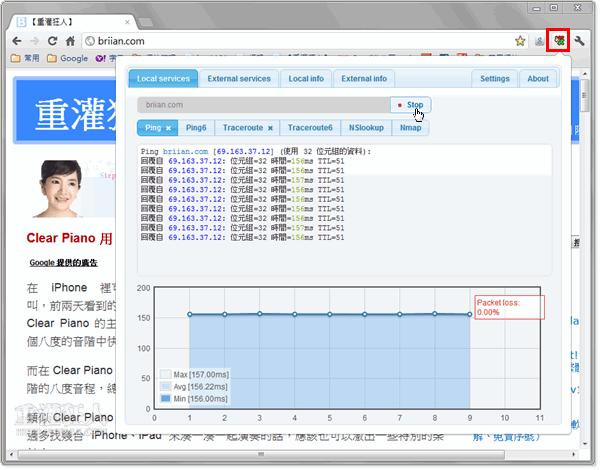
第2步 這是執行 traceroute 時的畫面,下面還有個檢測圖可讓我們看看連線速度的變化。
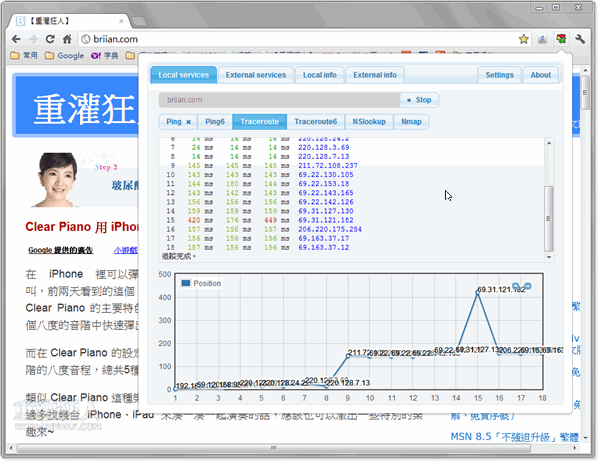
第3步 另外「Local info」裡面可顯示本機電腦的網路基本資料,跟 Windows 裡的「ipconfig」指令的檢測結果一樣。
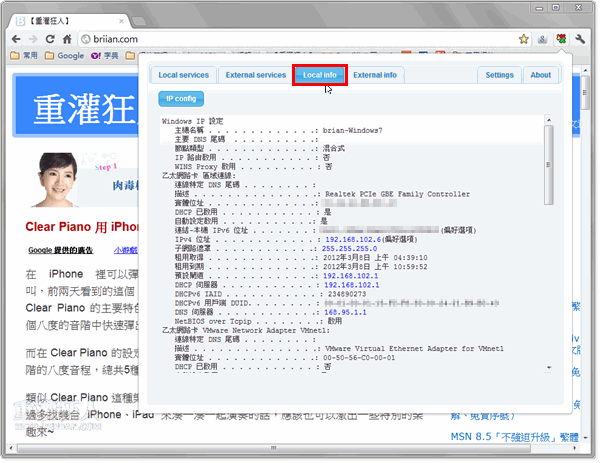
第4步 「External services」裡的工具可透過外部其他主機檢測指定網站或 IP 的連線狀態。
第5步 另外設定選單裡面可調整的項目也非常多.…
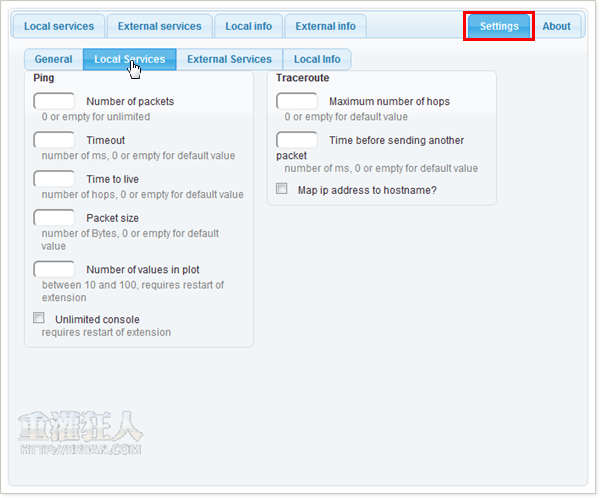
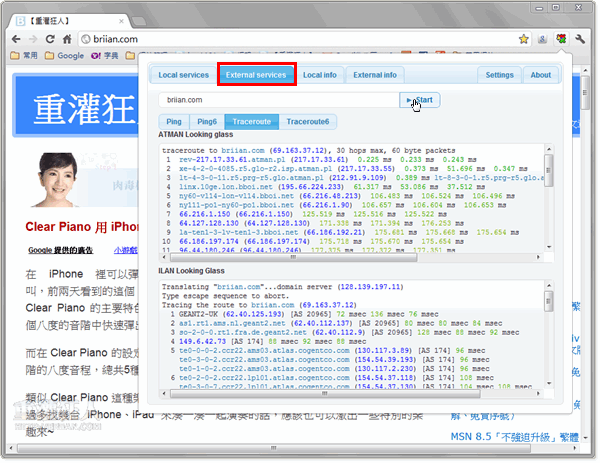
強喔
看你的站也有好几年了,头一次留言,希望越来越好,不要经常熬夜啊~
謝謝版主推薦好用軟體,
但是安裝時顯示這個擴充功能擁有的存取權:「您電腦上的所有資料與您造訪過的網站」
這讓人感覺不大安全呢!
資料會不會被盜取啊?
這工具太酷了!!